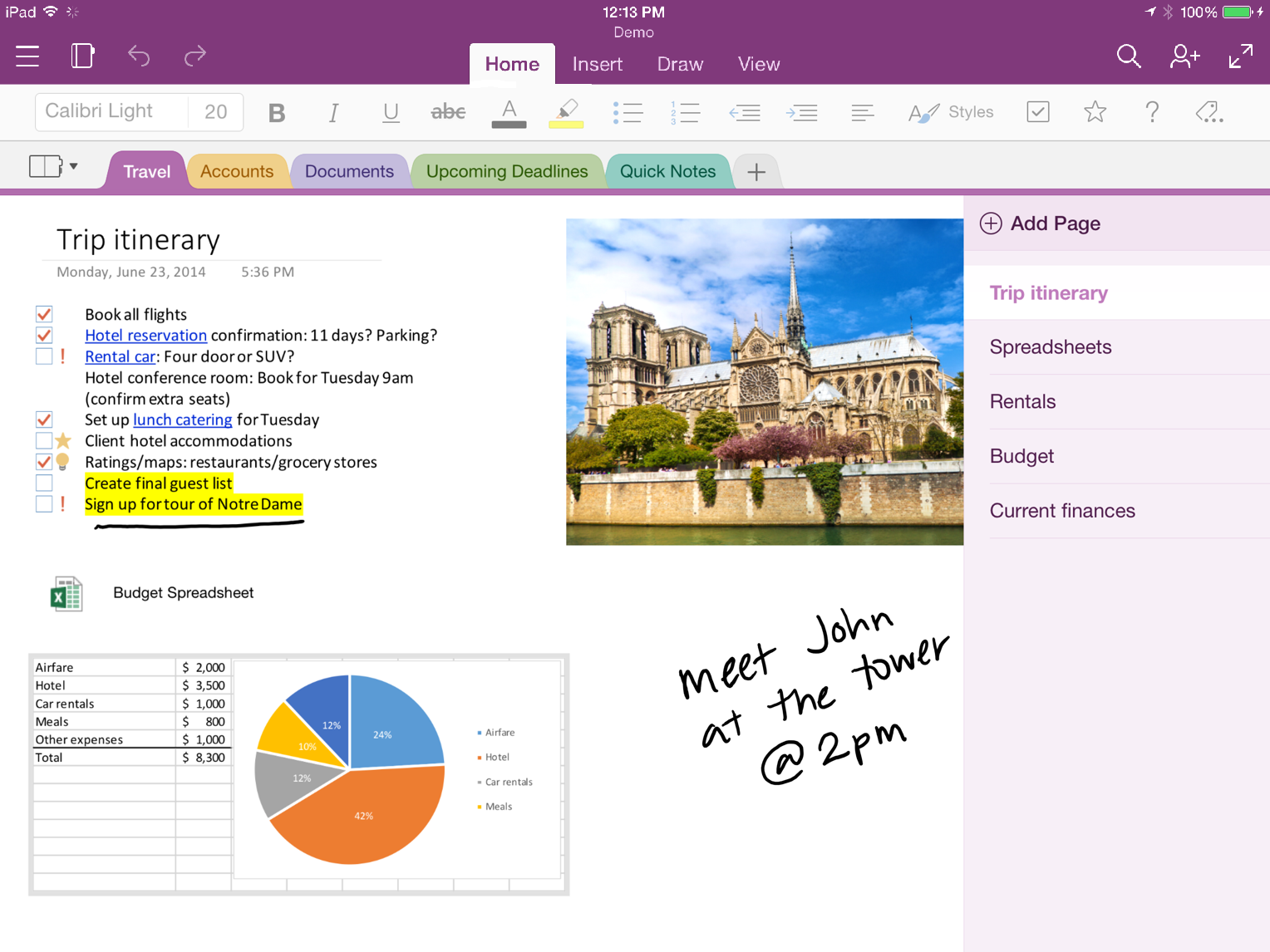- Aktivér stemmediktering, Snap Layouts og virtuelle skriveborde for at organisere og skrive hurtigere.
- Optimer Start, proceslinje og widgets for at få adgang til alt med færre klik.
- Kraft med PowerToys, udklipsholderhistorik og genvejstaster i Stifinder og browser.
- Forbedr ydeevnen med visuelle justeringer, notifikationer, opstartsapps og systemoprydning.

Windows 11 Den leveres med et godt arsenal af funktioner som standard fokuseret på at arbejde hurtigere og med færre distraktioner. Hvis du ved, hvor du skal trykke på skrivebordet, proceslinjen eller Start-menuen, kan du spare tid hver dag uden at installere noget ekstra.
I denne guide samler vi alle indstillinger og Tricks der fungerer bedst for at forbedre din arbejdsgang: vindueslayout, virtuelle skriveborde, fokussessioner, udklipsholderhistorik, avanceret tilpasning og meget mere. Derudover har vi tilføjet app-anbefalinger og værktøjer som PowerToys for at øge effektiviteten.
Stemmediktat: skriv uden at skrive
Windows 11 har indbygget diktering der konverterer din stemme til tekst med blot et klik Windows + H.Aktiver værktøjet, tryk på mikrofonknappen, og begynd at tale. I Indstillinger bør du aktivere automatisk tegnsætning for at få et mere jævnt flow.
For lange sms'er eller hurtige svar, Diktering reducerer skrivetiden betydeligt og giver dig mulighed for at holde hænderne væk fra tastaturet, når du har brug for det. Den er ideel til noter, e-mails eller kladder af dokumenter, som du senere skal finjustere ved hjælp af tastaturet.
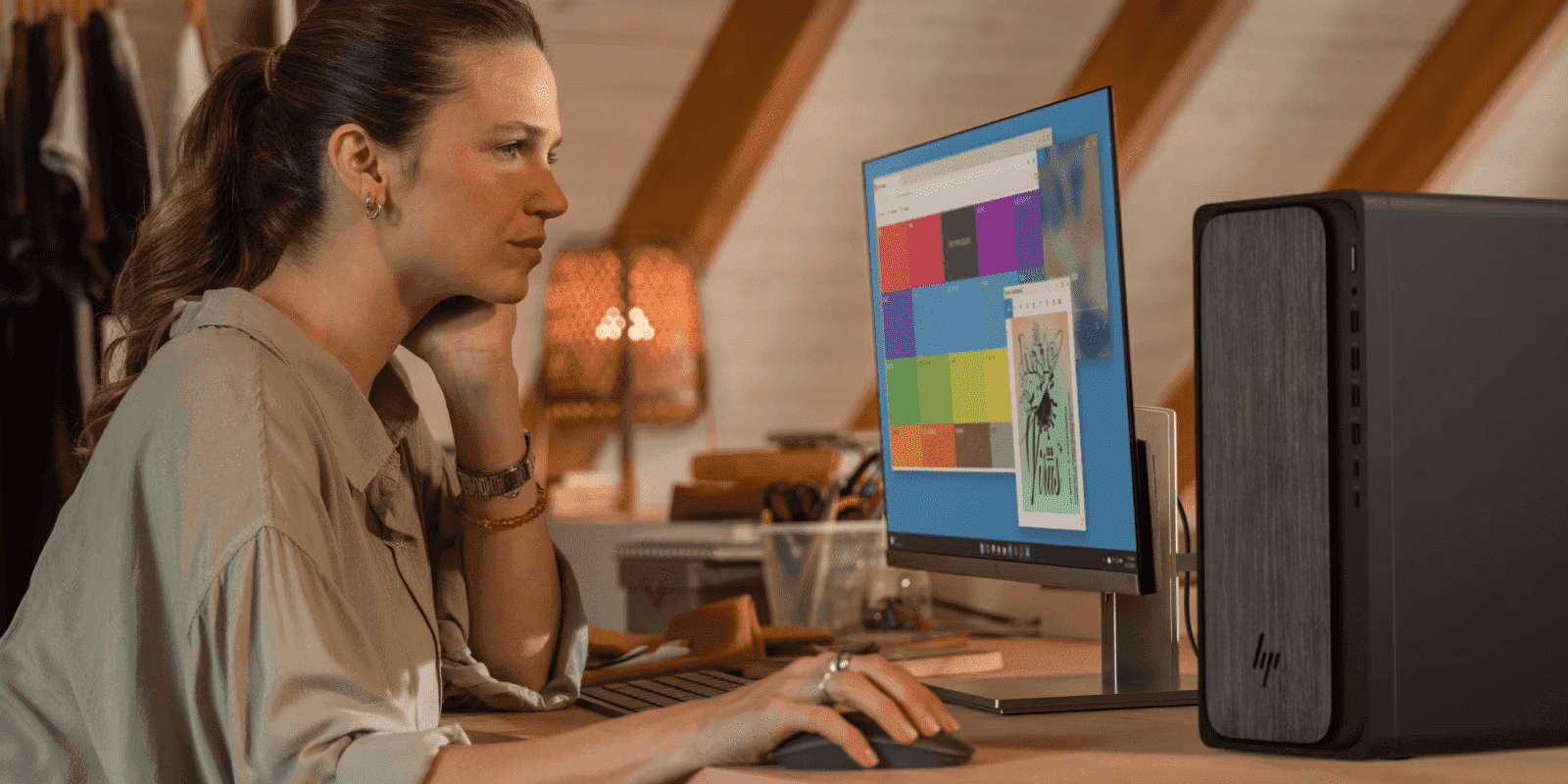
Snap-layouts og -grupper: Hersk skærmen
Med Med Snap Layouts kan du fastgøre vinduer til bestemte områder fra maksimeringsknappen eller ved at trække til kanter og hjørner osv. delt skærm i Windows 11 for at optimere dit arbejdsområde. Hvis du f.eks. flytter et vindue til øverste højre hjørne, placeres det på en fjerdedel af skærmen.
Når du distribuerer, opretter Windows grupper af vinduer, som du kan gendanne med et enkelt klikHvis du fjerner en, er pladsen klar til at blive erstattet med en anden. Denne organisering er forbedret med Snap Groups, som husker dit layout, når du skifter skærm eller genåbner apps.
Bonustip: Hvis du har brug for endnu finere designs, FancyZones af PowerToys giver dig mulighed for at oprette brugerdefinerede gitre og placere vinduer med millimeterpræcision uden at miste hastighed.
Virtuelle skriveborde: Adskil kontekster og få fokus
masse Virtuelle skriveborde fungerer som containere Apps efter kategori: arbejde, studier, kommunikation eller multimedier. Opret så mange, som du har brug for, og skift problemfrit mellem dem.
Tastegenveje: Windows + Tab for at se skriveborde og vinduer, omdøbe og omarrangere; højreklik på et vindue for at flyt den til et bestemt skrivebord eller vis det ud i det hele. Organiser efter projekter eller områder, og du vil bemærke mindre mentalt rod.
Du kan også bruge Windows + Ctrl + D. for at oprette et nyt skrivebord, Windows + Ctrl + Pil at bevæge sig mellem dem og Windows+Ctrl+F4 at lukke den nuværende.

Koncentrationssessioner: Pomodoro-metoden, integreret
Windows Ur-appen tilføjer koncentrationssessioner at arbejde i realistiske tidsblokke med pauser imellem. Når man starter en session, Forstyr ikke aktiveres automatisk, hvilket undgår afbrydelser fra notifikationer, e-mails eller chats.
Integrer din dag med Microsoft skal gøre fra selve appen for at vælge dagens opgaver og links Spotify Hvis du ønsker tilbagevendende baggrundsmusik under hver blok, gemmer uret præstationsstatistik for at måle dine fremskridt.
Startmenu: Fastgjorte mapper, mapper og anbefalinger under kontrol
El Startmenuen kan være din hurtigste launcherFastgør dine primære apps, inklusive webapps, og opret mapper ved at trække et ikon over på et andet. På denne måde får du et meget strømlinet og rent dashboard.
Hvis afsnittet med anbefalinger distraherer dig, rengør det panel med selve Start-kontekstmenuen. Du kan også justere dens tæthed ved at prioritere Mest fastgjorte eller Mest anbefalede i Startindstillinger.
De, der søger ekstrem designkontrol, kan stole på tredjepartsværktøjer som f.eks. Start11 at ændre distribution og nuancer, der ikke findes i de native muligheder.
Søg med Windows-tasten: den mest umiddelbare
Tryk på Windows-tasten og skriv navnet på en app, fil eller et websted. Det første resultat er normalt det, du leder efter, så med Indtast åbner øjeblikkeligt. Den er ideel til at komme væk fra musen.
Hvis du ikke har deaktiveret websøgning, du vil være i stand til at løse simple operationer eller åbn adresser direkte ved at skrive URL'en. Denne bevægelse erstatter mange hverdagsklik.
Udklipsholderhistorik: Indsæt som en professionel
Kombinationen Windows + V Åbner udklipsholderens historik med tekster og billeder, du kopierede før. Du kan ankerelementer som du genbruger ofte og limer dem, når det passer dig, meget kraftigere end traditionel limning.
Hertil kommer værktøjer som f.eks Avanceret indsætning i PowerToys De tilbyder ekstra formateringsfunktioner, herunder AI-drevne transformationer eller konvertering til Markdown, hvis du finder det nyttigt til dokumentation.
Proceslinje: alt lige ved hånden på en eller flere skærme
Hvis du arbejder med mere end én skærm, vis proceslinjen på dem alle Gå til Indstillinger, Personalisering, Proceslinje, Adfærd, og aktiver den tilsvarende indstilling. På denne måde undgår du konstant at strække din nakke.
Fra Start-knappen ved at højreklikke eller Windows + X du får adgang til en avanceret menu: Task manager, Terminal, Installerede apps og mere. Det er den perfekte genvej til hurtig diagnosticering eller ændringer.
Windows 11 tillader tilpasning center- eller venstrejustering, aktivere små knapper, automatisk skjule bjælken, vise badges og styre hjørneikoner. De, der foretrækker en lodret tilgang eller yderligere indstillinger, kan bruge Tilpas proceslinjen grundigt i Windows 11 at tage oplevelsen et skridt videre.
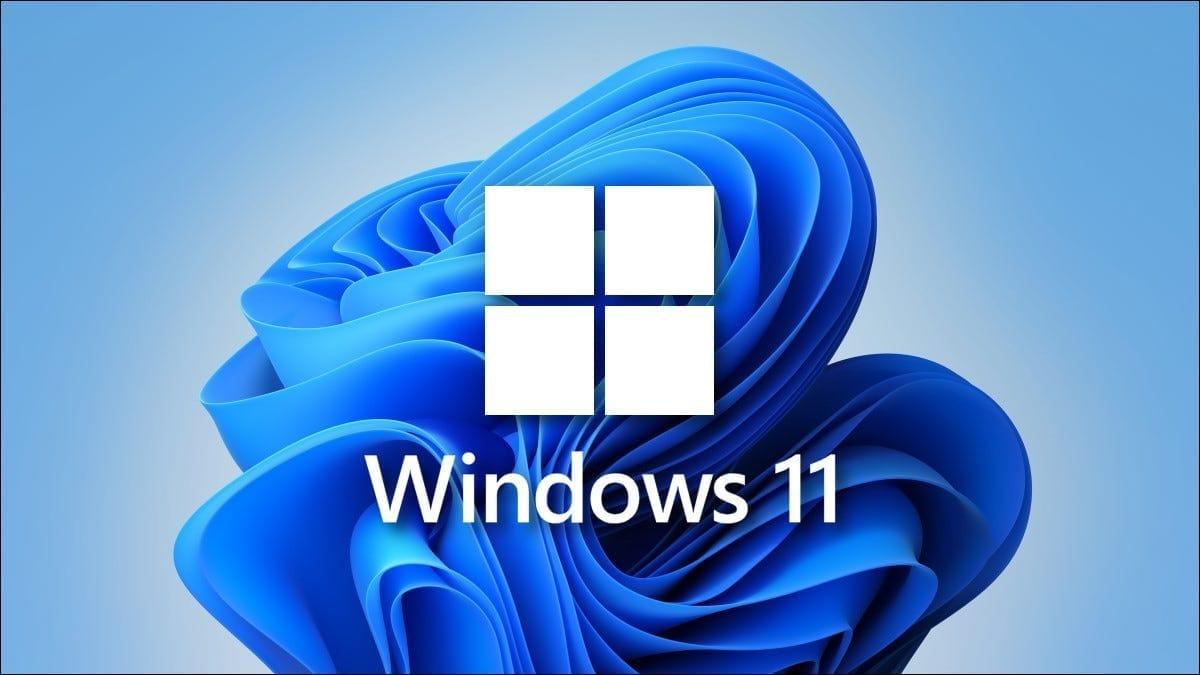
PowerToys og anbefalede apps, der gør en forskel
PowerToys er et gratis must-have som tilføjer produktivitetsfokuserede værktøjer: PowerToys Kør såsom en Spotlight-lignende launcher, FancyZones til brugerdefinerede vinduesgitre, farvevælger, tekstudtrækker med OCR og en tastaturadministrator til hurtig remapping.
Derudover er der apps, der løfter hverdagen: Brug Notion til organisering som en schweizerkniv af noter, databaser og opgaver; CoPilot om at støtte dig med AI i Windows og Office; og Begrebskalender til effektiv kalenderstyring med integration med videoopkald.
Organiser filer: Downloads som en indbakke og metode FOR
Browseren er porten til næsten alt, derfor Folder Downloads det er din indbakke naturligt. Indstil Stifinder til at åbne i Denne pc og peg på Downloads som din sædvanlige destination for gennemgang og sortering.
Hvis du vil have, at Explorer åbner direkte til Downloads, kan du justere værdien. LaunchTo i registreringsdatabasen. Den relevante sti er HKEY_CURRENT_USER\SOFTWARE\Microsoft\Windows\CurrentVersion\Explorer\Advanced, og tildel den relevante værdi til LaunchTo. Sikkerhedskopier registreringsdatabasen, før du rører ved den, bare for at være på den sikre side.
For at bevare den visuelle ro, skjul skrivebordsikoner og fastgør papirkurven til Hurtig adgang. På denne måde fjerner du rod, undgår at fumle rundt, og alt det væsentlige går gennem din gennemgangsproces.
For den generelle struktur, den anvender PARA-metoden Fra Tiago Forte: Projekter til aktivt arbejde, Områder til løbende ansvar, Ressourcer til referencematerialer og Arkiver til inaktivt arbejde. Flytning af elementer mellem sektioner er fleksibelt og naturligt.
Widgets, cloud- og Android-apps: alt er synligt og synkroniseret
masse Overblik over Windows 11-widgets kalender, vejr, opgaver eller nyheder. De åbner med Windows + W., kan du tilføje og bestille de moduler, du bruger mest, og justere deres størrelse i henhold til pladsen.
OneDrive bringer kontinuerlig synkronisering mellem enheder at holde styr på dokumenter og holde versioner opdaterede. Dette er nøglen for teams, der samarbejder eller skifter mellem bærbare og stationære computere, og det muliggør problemfri placeringsskift.
kompatibilitet med apps Android gennem Amazon Appstore Udvider kataloget af værktøjer på skrivebordet. Nyttig, når en mobilapp er central for din arbejdsgang, og du vil integrere den i din pc-arbejdsdag.
Sikkerhed og grunde til at opgradere fra Windows 10
Windows 11 har styrket sektionen af sikkerhed og ydeevne med støvle sikker anti-malware-beskyttelse og biometrisk godkendelse med Windows Hello. Det er også den udgave, der vil modtage løbende forbedringer efter ophøret af support til Windows 10.
Hvis du er bekymret for virksomhedsmiljøet, tilføjer Windows 11 Pro BitLocker, Hyper-V, Sandbox, Gruppepolitik og Autopilot til skalerede implementeringer og administration, med fokus på moderne hardware og problemfri opgraderinger.

Optimer ydeevne: justeringer, der er synlige
Holde Windows, drivere og opdaterede apps fra Windows Update og butikken. Hvis du bruger iGPU, kan du Forøg iGPU-hukommelse fra UEFI for at forbedre grafikydeevnen i specifikke opgaver.
Begrænsninger baggrundsapps I de avancerede indstillinger kan du skifte til lette alternativer, hvis et program bruger ressourcer, og rydde op på skrivebordet, så Windows indlæser færre elementer ved opstart.
I System, Lager, Kør Recomendaciones de limpieza para midlertidige filer og papirkurv. Reducer støj ved at deaktivere unødvendige notifikationer i System, Notifikationer.
Activa Spilletilstand For spil skal du indstille hver apps grafikpræference til Høj ydeevne, når du kompenserer, og vælge en kraftig strømstyringsplan, når du prioriterer hastighed frem for batteri.
Quita visuelle effekter Under Tilgængelighed og Avancerede systemindstillinger skal du vælge Ydeevne, derefter vælge Juster for bedste ydeevne eller en brugerdefineret profil. Vælg en statisk baggrund eller ensfarvet farve, hvis alt tæller.
Deaktiver i Privatliv og sikkerhed telemetri og undværlige muligheder Generelt, Stemme, Indtastning og Diagnostik og Feedback. Hvis du har lyst, giver open source Optimizer dig mulighed for at deaktivere unødvendige tjenester med finjusteret kontrol.
Hvis holdet stadig halter efter alt dette, nulstil din pc Geninstallation af det absolut nødvendige efterlader et rent og hurtigt system. Sørg for at sikkerhedskopiere dine filer først, enten til skyen eller et eksternt drev.
Avanceret visuel tilpasning
I Temaer kan du vælge komplette sæt af baggrunde, farver og lydeI Farver skal du indstille lys eller mørk tilstand og accentfarve. Windows 11 giver mulighed for et mere afdæmpet eller levende udseende, afhængigt af din smag.
Lave om systemikoner fra Temaer, Indstillinger for skrivebordsikoner og tilpas skrifttyper i Tilgængelighed, Tekststørrelse eller i Personalisering, Skrifttyper, og juster vægt og afstand.
Widgets-panelet understøtter tilføj, fjern, tilpas størrelse og omarranger moduler for at gøre tavlen virkelig brugbar. Brug et par minutter på at kuratere den, og du vil bemærke forskellen hver dag.
Meddelelsescenter og hurtige indstillinger
Tilpas Handlingscenter og hurtigindstillinger så det vigtigste kun er et tryk væk: Wi-Fi, BT, lysstyrke, fokus, projektion osv. Omarranger felterne, og fjern det, der ikke bidrager til din dag.
I System, Notifikationer, definer Hvilke apps kan advare dig, og hvordanBannere, lyde og Focus Assist-regler. Mindre støj, mere fokus på det, der er vigtigt.
Flere skærme og rumorganisering
Tilslut skærme, og vælg under System, Skærm Dupliker eller udvid, juster opløsningen, skaleringen og retningen på hver skærm. Kombineret med Snap og FancyZones får du et fejlfrit arbejdsområde.
Hvis du har brug for bjælken på alle skærme, aktiver det i proceslinjens funktionsmåde. og husk Windows + P for at ændre projektionstilstanden undervejs.
Tastaturgenveje, der fremskynder alting
- Filbrowser: Vind + E åbn Stifinder, F2 omdøbe, Ctrl + L fører til rutebjælken, Alt + Pile gennemse historik, Ctrl + Shift + N opret mappe, Alt + Enter åbne Egenskaber, F11 Fuld skærm.
- Desktops og Windows: Vind + Ctrl + D. nyt skrivebord, Win + Ctrl + Pile skift skriveborde, Alt + Tab skift mellem apps, Vind + Tab opgavevisning, Vind + Pile anker, Vind + Start efterlad kun det aktive vindue.
- Maksimér og flyt: Win + Pil op maksimerer, Win + Pil ned minimerer, Alt + F4 lukker, Alt + Mellemrum åbner vinduesmenuen for at flytte eller ændre størrelse med tastaturet.
- Tilgængelighed og optagelse: Vind + Mere y Gevinst + Minus de kontrollerer forstørrelsesglasset, Ctrl + Alt + klik begynder at læse teksten, Skærmudskrift åbne udklip, Alt + udskrivningsskærm optagelsesvindue, Vind + Impr Pant gemme i fuld skærm.
- Udklipsholder og emojis: Win+V åbner udklipsholderhistorik y Vind +. Åbn emoji-vælgeren. Brug Indstillinger til at åbne Vind + I og for panelet med hurtige indstillinger Vind + A..
- Webnavigation: Ctrl + T ny fane, Ctrl + W lukker, Ctrl + Shift + T genåbner lukket, Ctrl + L fokus på adresselinjen, Ctrl + Tab knækkede øjenvipper, Ctrl + Plus y Ctrl + Minus zoom.
Fejlfinding og sikkerhedskopiering
Hvis du trykker på avancerede indstillinger som f.eks. logføring, lav en kopi førstSkift kun taster, du forstår. Overvej en editor med fortryd og søgning for at minimere fejl.
Opret gendannelsespunkter før større ændringer. Hvis noget går galt, vender Systemgendannelse tilbage til en tidligere tilstand. Ved filbeskadigelse skal du køre sfc / scannow i en privilegeret konsol.
Holde drivere opdaterede fra Enhedshåndtering eller producentens hjemmeside. Og husk, at en backupstrategi, både lokal og cloudbaseret, forhindrer panik, når de gør mest ondt.
Med alt ovenstående anvendt, vil du have En renere og mere fleksibel Windows 11, der fokuserer på det, der betyder noget.Skrivebordet vil ikke længere være en hindring, men en allieret: færre klik, færre distraktioner og mere kontrol over hvert minut, du bruger foran skærmen.
Passioneret forfatter om bytes-verdenen og teknologien generelt. Jeg elsker at dele min viden gennem skrivning, og det er det, jeg vil gøre i denne blog, vise dig alle de mest interessante ting om gadgets, software, hardware, teknologiske trends og mere. Mit mål er at hjælpe dig med at navigere i den digitale verden på en enkel og underholdende måde.